Aprenda los pasos sobre cómo usar GIMP para eliminar la marca de agua
Hoy en día, verá muchas imágenes en Internet que contienen una marca de agua. Las personas colocan marcas de agua en sus imágenes porque quieren promocionar su marca entre los espectadores o evitar que las personas posean o roben sus fotos. Sin embargo, esto se convierte en un problema para muchos. Y eso dio lugar a muchos eliminadores de marcas de agua en Internet. Uno de los eliminadores de marcas de agua más conocidos para imágenes es GIMP. GIMP es un editor de fotos de código abierto que puedes descargar para editar tus imágenes a la perfección. Pero lo que muchos usuarios desconocen es que también puede eliminar marcas de agua en las imágenes. Por lo tanto, en esta guía, le mostraremos los pasos a seguir. GIMP para eliminar marcas de agua a partir de fotos.
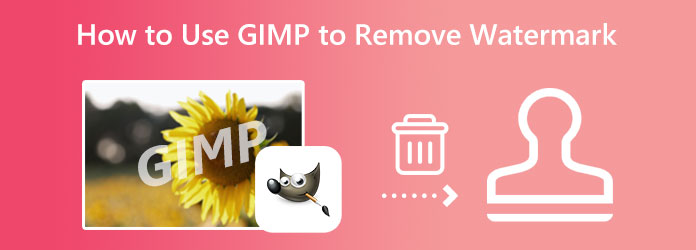
Parte 1. Cómo usar GIMP para eliminar la marca de agua
GIMP, o GNU Image Manipulation Program, es una plataforma cruzada y de código abierto que le permite editar sus imágenes de manera profesional. Es uno de los editores de fotos más conocidos y una gran alternativa a Adobe Photoshop. Si eres diseñador gráfico, fotógrafo, ilustrador o estudiante, puedes usar GIMP para editar tus imágenes de forma sofisticada, ya que proporciona las herramientas que necesitas. GIMP es una aplicación de edición de fotos gratuita, por lo que no necesita preocuparse por sus limitaciones.
¿Y sabías que con GIMP también puedes eliminar las marcas de agua de tus imágenes? ¡Sí, has leído bien! GIMP está disponible en casi todos los sistemas operativos, como Windows y macOS. Entonces, en esta parte, le mostraremos los pasos para eliminar marcas de agua con GIMP.
Paso 1GIMP es una aplicación de edición de fotos sin conexión, así que primero, descárguela e instálela en su computadora. Después de instalar la aplicación, iníciela para comenzar a eliminar la marca de agua de su imagen.
Paso 2Y luego, haga clic en el Archive en la esquina superior izquierda de la interfaz y haga clic en Abierto. Para cargar su imagen, selecciónela y ábrala.
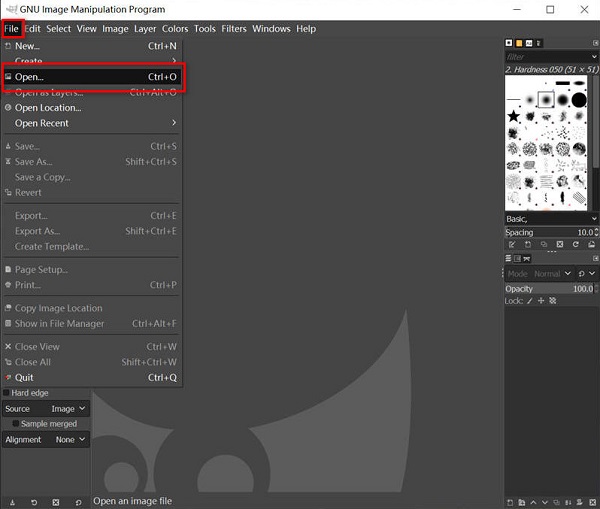
Paso 3A continuación, en la lista de herramientas, seleccione la Herramienta de clonación en la esquina superior derecha de la interfaz. los Herramienta de clonación se utiliza para corregir la imagen. Usando esto, podemos copiar la misma porción de una imagen manteniendo presionada la tecla CTRL clave en su teclado, luego péguelo en la parte arruinada o marca de agua.
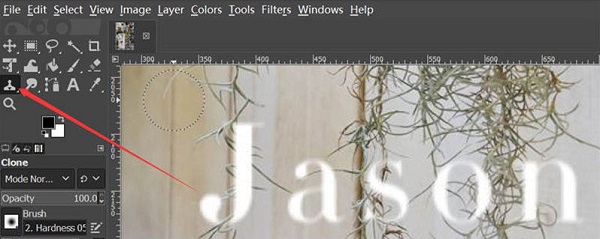
Paso 4Luego, encuentre una región similar al color y la apariencia del fondo de la marca de agua, luego coloque el cursor sobre ella. Mantener el CTRL tecla presionada en su teclado, luego click izquierdo tu ratón Tenga en cuenta que puede cambiar el tamaño de la región en el lado izquierdo).
Paso 5Presiona la tecla izquierda de tu mouse y colócala alrededor de la marca de agua. Y luego, la imagen de la región copiada cubrirá completamente el área que trazó o seleccionó.
¡Y eso es todo! Esos son los pasos sobre cómo eliminar una marca de agua en GIMP. Simplemente siga los pasos que le mostramos y estará listo para comenzar.
Parte 2. Las mejores alternativas a GIMP
Aunque GIMP parece ser la mejor herramienta para eliminar marcas de agua, existen métodos y herramientas más fáciles para eliminar marcas de agua. Y en esta parte te mostraremos dos de las alternativas más destacadas a GIMP.
1. Tipard Image Watermark Remover gratis en línea
Si está buscando un eliminador de marcas de agua fácil de usar en Internet, entonces Eliminador de marcas de agua Tipard Image es la herramienta para usted. Este eliminador de marcas de agua en línea le permite eliminar marcas de agua de tres maneras. Puede usar las herramientas poligonal, lazo y pincel para eliminar las marcas de agua. Además, funciona con inteligencia artificial, por lo que no tendrá dificultades para eliminar las marcas de agua de las imágenes. Lo que es excelente acerca de este software es que no deja partes borrosas en la imagen en la que borraste la marca de agua.
Además, puede cargar casi todos los formatos de imagen, como PNG, JPG, JPEG y WebP. También contiene una función de recorte para reducir el tamaño de su imagen después de eliminar la marca de agua. Además, es accesible en todos los navegadores web, incluidos Google, Firefox y Safari. Entonces, si está interesado en usar este increíble eliminador de marcas de agua, siga las instrucciones a continuación.
Paso 1Accede a tu navegador y busca Tipard Image Watermark Remover gratis en línea en el cuadro de búsqueda. Puede marcar este enlace para visitar su página principal directamente.
Paso 2Luego, haz clic en Seleccione Foto botón para agregar la imagen que desea eliminar la marca de agua. Tú también puedes arrastrar y soltar su foto desde los archivos de su computadora al área Seleccionar foto.
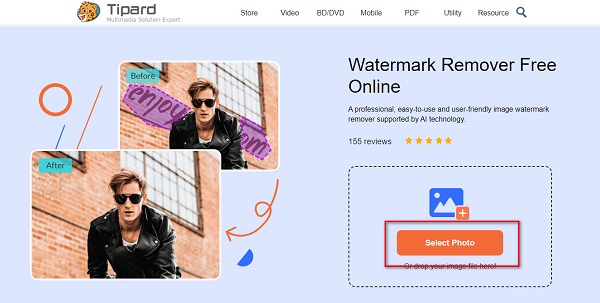
Paso 3Después de cargar la imagen, seleccione la herramienta de eliminación que desea usar para eliminar las marcas de agua. La herramienta poligonal se usa cuando tiene una marca de agua de tamaño irregular. La herramienta Lazo se utiliza si desea reducir el tamaño de la marca de agua. Puede utilizar la herramienta Pincel para eliminar las marcas de agua con precisión.
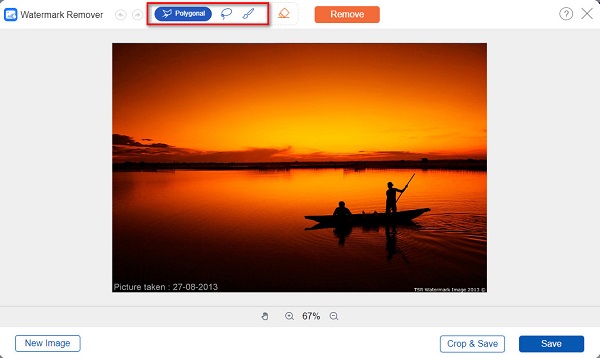
Paso 4A continuación, seleccione la marca de agua de su imagen hasta que esté completamente seleccionada. Luego, haga clic en el Eliminar botón para deshacerse de la marca de agua al instante.
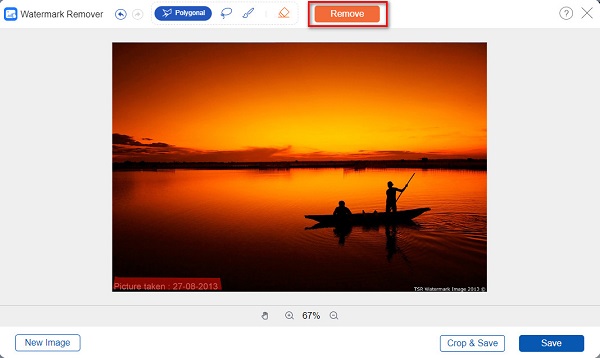
Paso 5¡Y voilá! Verá en la vista previa que la marca de agua se elimina claramente. Ahora, haga clic en el Guardar botón para guardar su salida en las carpetas de su dispositivo.
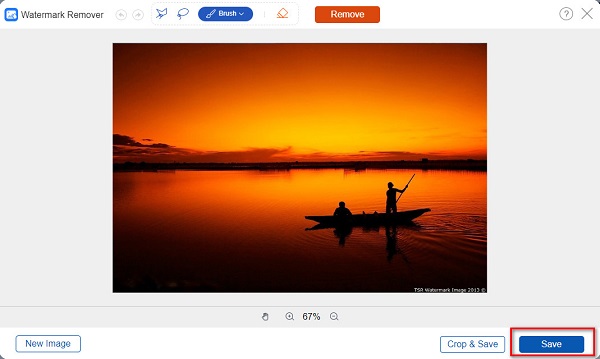
2. Wondershare Pixcut
otro en linea removedor de marca de agua que puedes usar para eliminar las marcas de agua es Pixcut Wondershare. Esta aplicación puede eliminar las marcas de agua de las imágenes usando su herramienta de pincel. Puede cambiar el tamaño del pincel según el tamaño de la marca de agua en su imagen. Además, Wondershare Pixcut también puede eliminar fácilmente cualquier objeto no deseado de sus imágenes. También tiene una interfaz de usuario simple, lo que la convierte en una aplicación fácil de usar. Sin embargo, Wondersahre Pixcut es una aplicación en línea y, a veces, tiene un proceso de carga lento. No obstante, sigue siendo una gran aplicación para eliminar marcas de agua.
Paso 1En su navegador, busque Pixcut Wondershare e ir a la página principal. Luego, haga clic en el Eliminar marca de agua ahora botón en la interfaz de usuario principal.

Paso 2Haga clic en el Cargar imageny, a continuación, cargue el archivo de imagen. Y luego haga clic en el Seleccione opción y comience a seleccionar la marca de agua con la herramienta de pincel.
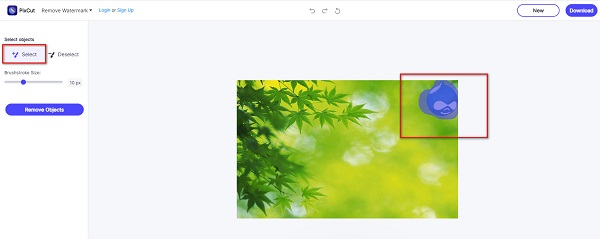
Paso 3Por último, haga clic en el Quitar objetos botón, y Descargar la imagen de salida. Debe iniciar sesión en una cuenta antes de poder borra la marca de agua de tu foto.
Parte 3. Preguntas frecuentes sobre cómo usar GIMP para eliminar la marca de agua
¿Puedo usar GIMP en Mac?
Sí tu puedes. La versión 2.8.2 de GIMP se ejecuta de forma nativa en Mac. Entonces, si se encuentra entre las personas que desean usar GIMP en Mac, puede descargarlo de forma gratuita.
¿Es GIMP la mejor alternativa a Photoshop?
GIMP es una de las mejores y más gratuitas alternativas a Photoshop. Si está buscando un editor de fotos más económico, GIMP es una de las mejores opciones.
¿Cuáles son las desventajas de usar GIMP?
No puede seleccionar varias capas.
Se bloquea de vez en cuando.
Las capas requieren mucho trabajo para organizarse.
No puede agregar efectos a los textos comestibles.
Conclusión
De hecho, no es difícil de usar. GIMP para eliminar marcas de agua de fotos Con su interfaz fácil de usar y herramientas de edición avanzadas, seguramente disfrutará usando esta aplicación. Pero si desea una forma más fácil de eliminar marcas de agua y si desea eliminar marcas de agua en línea, utilice Tipard Image Watermark Remover gratis en línea.







